Trong bài viết này, mình sẽ hướng dẫn các bạn cách đặt lại mật khẩu root trên Ubuntu. Vai trò của người dùng trên hệ điều hành Linux dựa trên hệ thống phân cấp. Người dùng root ngồi trên ngai vàng và có thể kiểm soát hành động của tất cả những người dùng khác. Đó là quyền quản trị/xác thực của người dùng root, kiểm soát hành động của bất kỳ người dùng nào khác có quyền truy cập vào hệ thống Linux.
Người dùng root có thể ghi đè hoặc thay đổi các hành động và quyền của người dùng bình thường. Do đó, những thứ như cập nhật hệ thống, cài đặt và cấu hình ứng dụng cũng như cấu hình hệ thống chung đôi khi có thể yêu cầu sự chấp thuận của mật khẩu người dùng root.
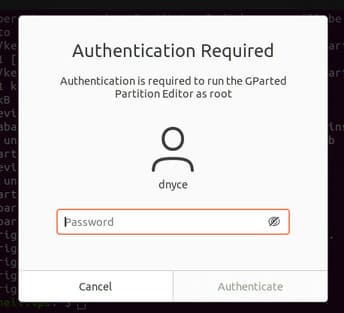
Vậy điều gì sẽ xảy ra khi người dùng Linux bình thường hoặc quản trị viên hệ thống quên mật khẩu root của hệ thống? Lưu ý rằng việc thay đổi mật khẩu gốc khác với việc đặt lại mật khẩu gốc.
Cách đặt lại mật khẩu root khi quên trong Ubuntu
Giải pháp cho vấn đề này yêu cầu khởi động lại hệ thống Ubuntu của bạn, truy cập Grub boot loader và khởi động vào hệ thống Ubuntu từ recovery mode.
Do đó, hãy khởi động lại Ubuntu của bạn và sau khi màn hình máy tính mờ đi, hãy nhấn liên tục các phím [Esc] hoặc [Shift] của bàn phím cho đến khi bạn được chuyển hướng đến màn hình menu Grub.
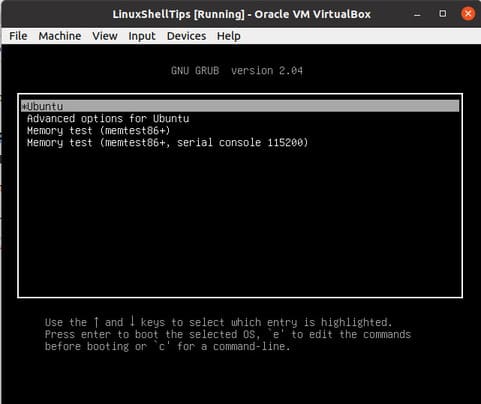
Sử dụng các phím mũi tên [lên] và [xuống] của bàn phím để vào Advanced Options for Ubuntu.
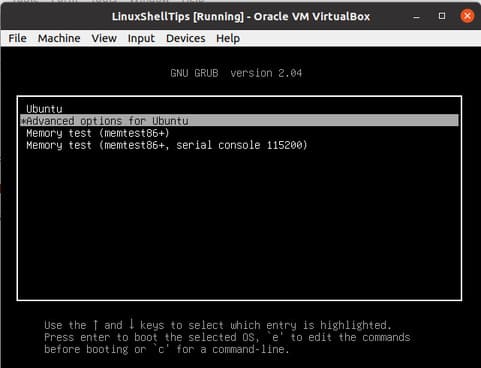
Nhấn [Enter] và bạn sẽ được chuyển hướng đến một cửa sổ Grub khác rồi chọn recovery mode.
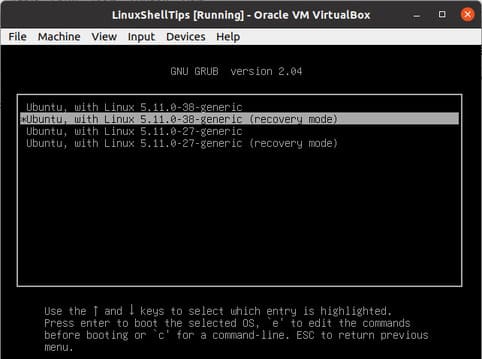 Chờ chút đề màn hình dưới hiện lên.
Chờ chút đề màn hình dưới hiện lên.
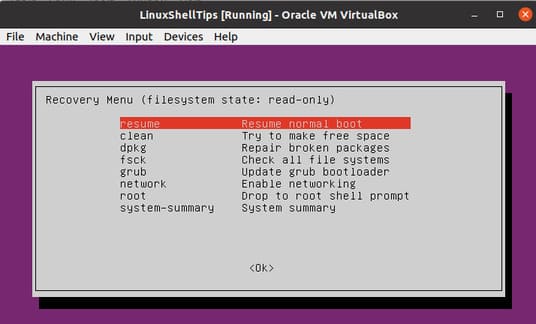 Chọn root Drop to root shell prompt và nhấn [Enter] trên bàn phím của bạn.
Chọn root Drop to root shell prompt và nhấn [Enter] trên bàn phím của bạn.
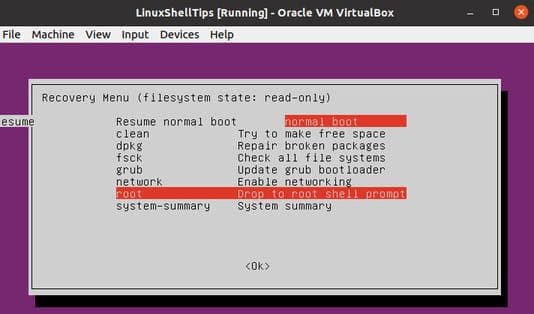
Ở cuối cửa sổ, bạn sẽ thấy một giao diện dòng lệnh có quyền truy cập trực tiếp vào terminal root shell.
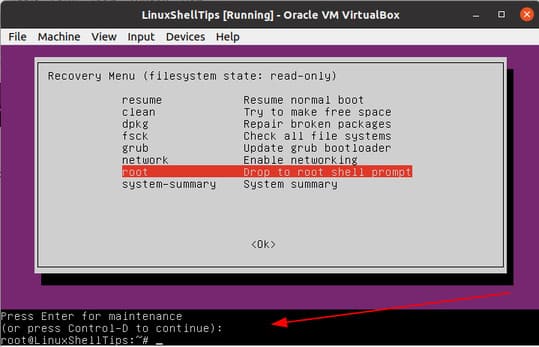
Bước tiếp theo là cấp lại phân vùng hệ thống tệp root (/) với quyền ghi. Phân vùng truy cập mặc định của nó là chỉ đọc.
# mount -rw -o remount /

Tiếp theo bạn có thể thoải mái đặt lại mật khẩu root và thậm chí cả tên người dùng nếu muốn. Trước khi đặt lại mật khẩu root, bạn cần xác định được người dùng liên kết với mật khẩu đó.
# ls /home
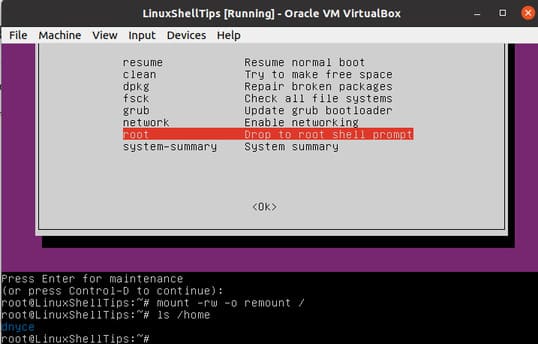
Sau khi bạn xác định được người dùng root, hãy sử dụng cú pháp lệnh sau để đặt lại mật khẩu root:
# passwd username
Bạn sẽ được nhắc hai lần để nhập và xác nhận lại mật khẩu root mới mà bạn muốn sử dụng.
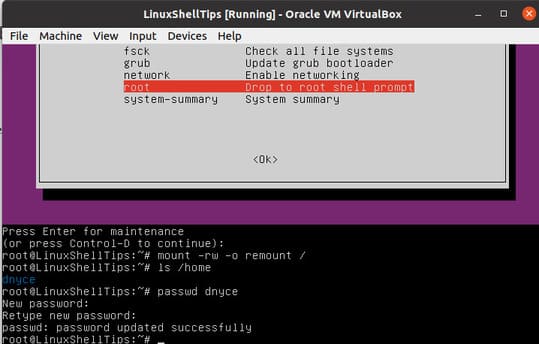
Nhập phím thoát trên terminal và nhấn [Enter] trên bàn phím của bạn. Bạn sẽ quay lại cửa sổ Recovery Menu. Chọn Resume normal boot.
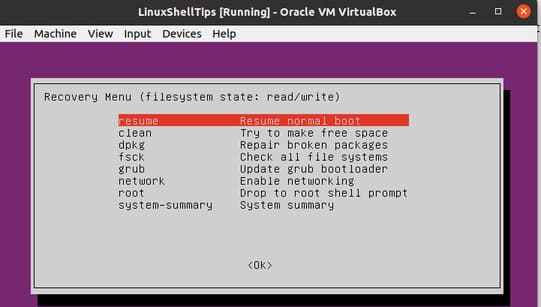
Bỏ qua mọi cảnh báo về khả năng tương thích của chế độ đồ họa vì quá trình khởi động lại hệ thống hoàn chỉnh sẽ khắc phục được lỗi đó.
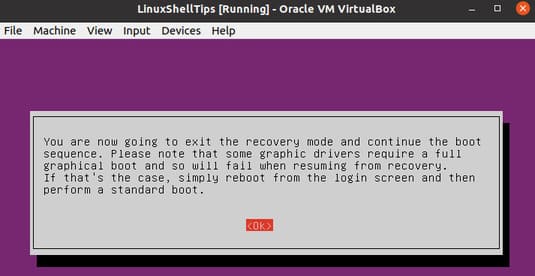
Dựa trên mật khẩu root bạn đã đặt, bạn có thể thoải mái truy cập lại hệ thống Ubuntu của mình với tư cách là người dùng quản trị/root.
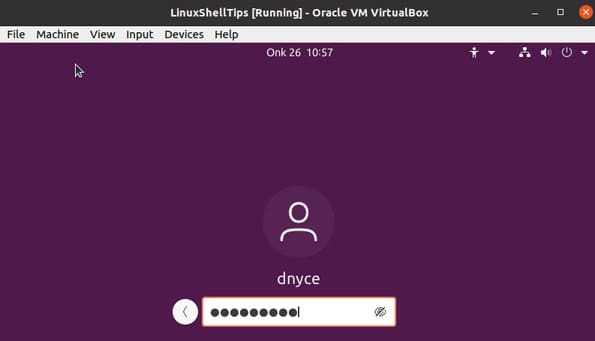
Vậy là bạn không phải lo lắng về việc mất quyền kiểm soát quyền root của mình trên hệ thống Ubuntu rồi đó.
